Bir dizüstü bilgisayarda tablet modu: nedir bu?
Modern teknolojiler yerinde durmuyor ve bu nedenle tüketici elektroniği üreticileri müşterilerini her zaman yeni bir şeyle şaşırtıyor. Örneğin, en son Windows 10 işletim sisteminde, bir dizüstü bilgisayarı bir tür taşınabilir cihaza dönüştürmenize olanak tanıyan bir fırsat ortaya çıktı.

Makalenin içeriği
Dizüstü bilgisayarda tablet modu nedir
Bu mod, gadget'ı fare ve klavye kullanmadan kontrol etmenin bir yoludur - tüm eylemler ekranın kendisinde kendi ellerinizle gerçekleştirilir. Bu işlem, dokunmatik tabletlerin veya akıllı telefonların kullanılmasıyla tamamen aynıdır; bu nedenle işlev adını almıştır.
Üreticiler bu özelliğin kullanıma sunulmasını hibrit dizüstü bilgisayarların üretimindeki yüksek büyümeyle motive ediyor. Bu tür cihaz modelleri dokunmatik ekranın yanı sıra klavyenin serbestçe çıkarılabileceği benzersiz bir donanım tasarımına da sahiptir. Böylece gadget bir "transformatöre" benziyor - bir dizüstü bilgisayardan taşınabilir bir cihaza dönüşüyor.
Ancak işletim sisteminin dokunmatik kontrolünün varlığı tek özellik değildir. Bu moddaki masaüstü de değişikliklere uğradı ve artık daha basitleştirilmiş bir sürüme benziyor: masaüstündeki kısayolların boyutu önemli ölçüde artırıldı ve bazı bireysel bilgi pencereleri de kaldırıldı.
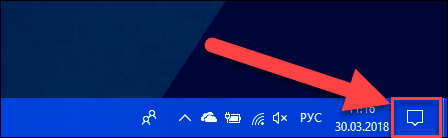
Yüksek kaliteli dokunmatik kontroller oluşturmaya yönelik ilk girişimler Windows 8 işletim sisteminde başlatıldı, ancak o zamanlar tam işlevselliğe ulaşmak mümkün değildi. İşletim sisteminin onuncu sürümünde geliştiriciler çok daha büyük bir adım attı ve artık kontroller daha iyi, daha kolay ve daha duyarlı hale geldi.
Önemli! Bu işlevlerin yalnızca dokunmatik ekranlı dizüstü bilgisayar sahiplerinin kullanımına sunulduğunu belirtmekte fayda var. Standart ekrana sahip cihazların sahipleri için bu kesinlikle imkansız olacaktır.
Dizüstü bilgisayarda neden tablet moduna ihtiyacınız var?
Her şeyden önce bu fırsat, dokunmatik ekranlı dizüstü bilgisayar sahipleri için geçerli olacaktır. Bu durumda acemi kullanıcıların klavyeye bakıp doğru tuşları aramasına gerek kalmayacak. Bu çözüm kişinin yeni teknolojiyle eğitim almasını çok daha kolaylaştıracak.
Ancak bu mod, hibrit dizüstü bilgisayar sahipleri için daha da etkili olacaktır. Bu tür modellere sahip kişilerin klavyeye ihtiyacı olmayacak çünkü tüm kontrol doğrudan ekranın kendisinden gerçekleşecek. Bu, uzun mesafelere seyahat ederken veya cihazı ev dışında kullanırken geçerli olacaktır. Sonuçta, gadget'ın hacmi neredeyse yarı yarıya azaltıldı, bu da onu taşımayı ve kullanmayı daha rahat hale getiriyor.
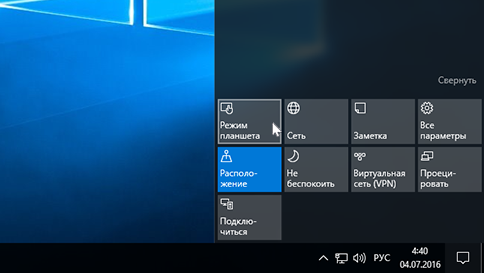
Klavyede mekanik sorunlar olması durumunda da bu moda ihtiyaç duyulabilir. Bir kişinin eski ekipmanını onarmak veya yeni ekipman satın almak için her zaman zamanı, parası ve arzusu yoktur, bu nedenle bu yöntem çok alakalı olacaktır. Cihazı acilen kullanmanız gerektiğinde özellikle yararlıdır, ancak klavye çalışmıyor - dokunmatik kontroller kurtarmaya geliyor.
Bu arada, kullanıcıların% 50'sinden fazlası bu modu özellikle bu sorun için kullanıyor.Çoğu zaman klavyenin kendisinin veya bireysel elemanlarının yanı sıra kontrol cihazında da arızalar vardır. Bileşenleri değiştirmek her zaman mümkün olmayabilir ancak hibrit bir sisteme sahipse yine de cihazı kullanmaya devam edebilirsiniz.
Tablet modu nasıl kullanılır?
Bu modu aşağıdaki şekilde etkinleştirebilirsiniz:
- Sağ alt köşede bulunan bildirim merkezine sağ tıklayın;
- Ardından ilk simge olan “Tablet modu;
Her şey doğru yapılırsa kullanıcıya uygun ayarın sunulacağı bir pencere açılacaktır. Burada özel bir öneri yok çünkü her şeyin yalnızca kendinize göre özelleştirilmesi gerekiyor. Dikkat etmeye değer tek şey tam ekran görüntüdür. Bu noktada “Etkin” değerini seçmelisiniz, aksi takdirde görüntü önemli ölçüde kırpılabilir.
Kullanıcı ilk olarak bu fonksiyonu açıp ayarları yaptıktan sonra boş bir masaüstü ile karşılaşıyor. Bu, çoğu deneyimli kullanıcının kafasını anında karıştırabilir çünkü bunu işletim sisteminin sıfırlanmasıyla ilişkilendirebilirler. Ancak neyse ki tüm dosyalar yerinde kalıyor, masaüstünün görünümü sadece değişiyor, artık oldukça standart dışı görünüyor.
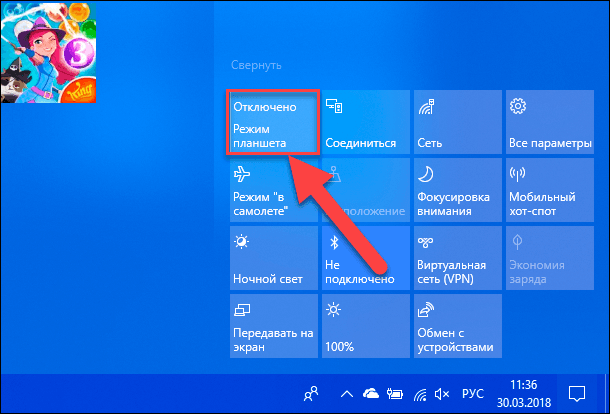
Cihazı, tüm Windows işletim sistemi türlerinde sağlanan tipik görev çubuğunu kullanarak kullanmalısınız. Burada ilginizi çeken yüklü programları bulabilir ve simgelerini yeni bir masaüstüne aktarabilirsiniz.
Aynı bildirim merkezinde tablet modunu devre dışı bırakın, ancak bu sefer "Devre Dışı Bırak" değerini seçmeniz gerekecektir. Tüm dokunmatik kontrol ayarları kaydedilecek ve işlev yeniden etkinleştirildiğinde kullanılabilir.





